Mogućnost Moja slika omogućuje odabir slike koja će se prikazivati, ako to želite, uz vaše podatke za kontakt.
Važno: Ako je gumb Uredi ili ukloni sliku u prozoru Mogućnosti moje slike zasivljen (nije dostupan), kao što je prikazano na ovoj snimci zaslona, vaša je tvrtka ili ustanova možda korisnicima onemogućila promjenu promjene slike. Ako imate pitanja vezanih uz taj pravilnik, obratite se službi za tehničku podršku.
Prikaz slike
Ako je vaša tvrtka ili ustanova Lync tako da prikazuje slike osoba s drugim podacima za kontakt, vaša će se slika automatski prikazati iz imenika tvrtke. Ako ste zadovoljni tom slikom, ne morate mijenjati postavke u ovom prozoru.
Skrivanje slike
Ovisno o Lync je postavljeno, možda ćete moći sakriti svoju sliku od drugih Lync korisnika. Vaši će kontakti umjesto vaše slike vidjeti obris ljudske glave.
-
Da biste sakrili sliku od drugih Lync korisnika, kliknite Sakrij moju sliku, a zatim kliknite U redu, u redu.
-
Da biste onemogućili prikaz slike u svim programima sustava Microsoft Office, uključujući Lync, učinite sljedeće:
-
Kliknite Mogućnosti >Moja slika > Uređivanje ili uklanjanje slike.
-
U prozoru sustava SharePoint kliknite Ukloni sliku.
-
Kliknite U redu, u redu.
-
Promjena slike
Kao što je prethodno spomenuto, ako je gumb Uredi ili ukloni sliku blijed, vaša je tvrtka ili ustanova korisnicima onemogućila promjenu njihovih slika. Ako pak možete promijeniti sliku, u nastavku je opisano kako to učiniti.
Korištenje slike s računala ili vanjskog pogona
-
U glavnom prozoru programa Lync kliknite svoju sliku. Otvorit će seLync- Mogućnosti .
-
Kliknite Uređivanje ili uklanjanje slike.
-
U tom će se trenutku otvoriti Exchange microsoft ili prozor microsoftove SharePoint, ovisno o načinu na koji je sustav postavljen. (Program u kojem se nalazite možete prepoznati prema gumbima, kao što je ovdje opisano.)
-
Ako vam se otvorio prozor sustava Exchange, učinite sljedeće:
-
Kliknite Uređivanje > Uređivanje programa za > Pregledajte.
-
Prijeđite na mjesto na kojem se nalazi zamjenska slika (može se nalaziti na računalu, na vanjskom pogonu ili na mrežnom pogonu). Zamjenska slika može biti bilo koje veličine i vrste, uključujući visoku razlučivost (High Definition, HD).
-
Dvokliknite datoteku
-
U prozoru Promjena fotografije kliknite Spremi, spremi. Ako se prikaže poruka kojom vas se pita želite li zatvoriti prozor, kliknite Da.
-
Ako se nalazite u sustavu SharePoint, učinite sljedeće:
-
Kliknite Prenesi sliku.
-
U dijaloškom okviru Odabir slike kliknite Pregledaj, a zatim idite na zamjensku sliku koju želite prenijeti.
-
Dvokliknite sliku ili naziv datoteke, a zatim kliknite Prijenos.
-
Kliknite U redu u dijaloškom okviru Promjene profila.
-
U prozoru SharePoint profila kliknite Spremite sve i zatvorite.
Napomena: Novoj je slici nakon promjene ponekad potrebno neko vrijeme da se doista prikaže.
Korištenje slike s javnog web-mjesta
Ako je tvrtka ili ustanova to omogućila, kao sliku za Lync možete koristiti fotografiju s bilo kojeg javnog web-mjesta, kao što su Yammer, OneDrive, Facebook i druga. Ako je ta mogućnost dostupna, u prozoru s mogućnostima slike nalazit će se gumb s natpisom Prikaži sliku s web-mjesta:
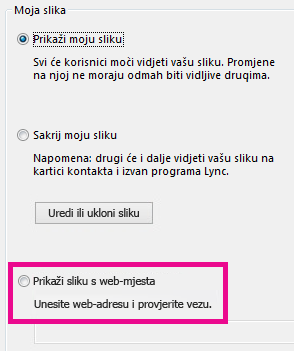
Da biste koristili tu mogućnost, odaberite Prikaži sliku s web-mjesta, unesite URL fotografije koju želite koristiti, a zatim kliknite Poveži se sa slikom.
Imajte na umu da i vaši kontakti moraju imati pristup web-mjestu na kojem se fotografija nalazi da bi je mogli vidjeti.










